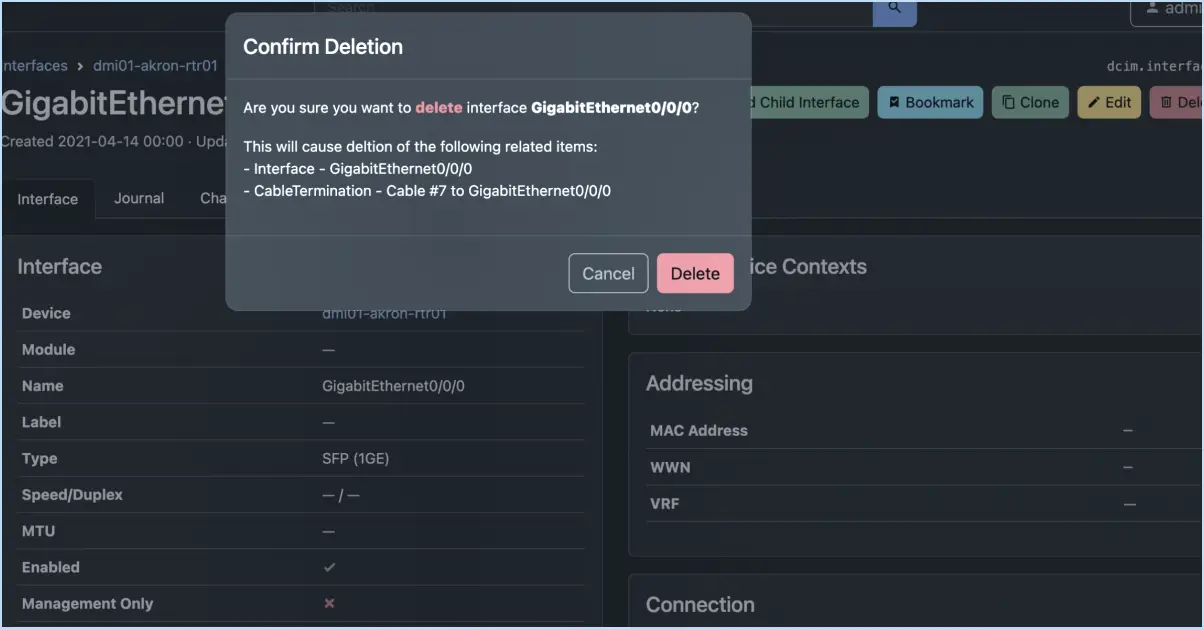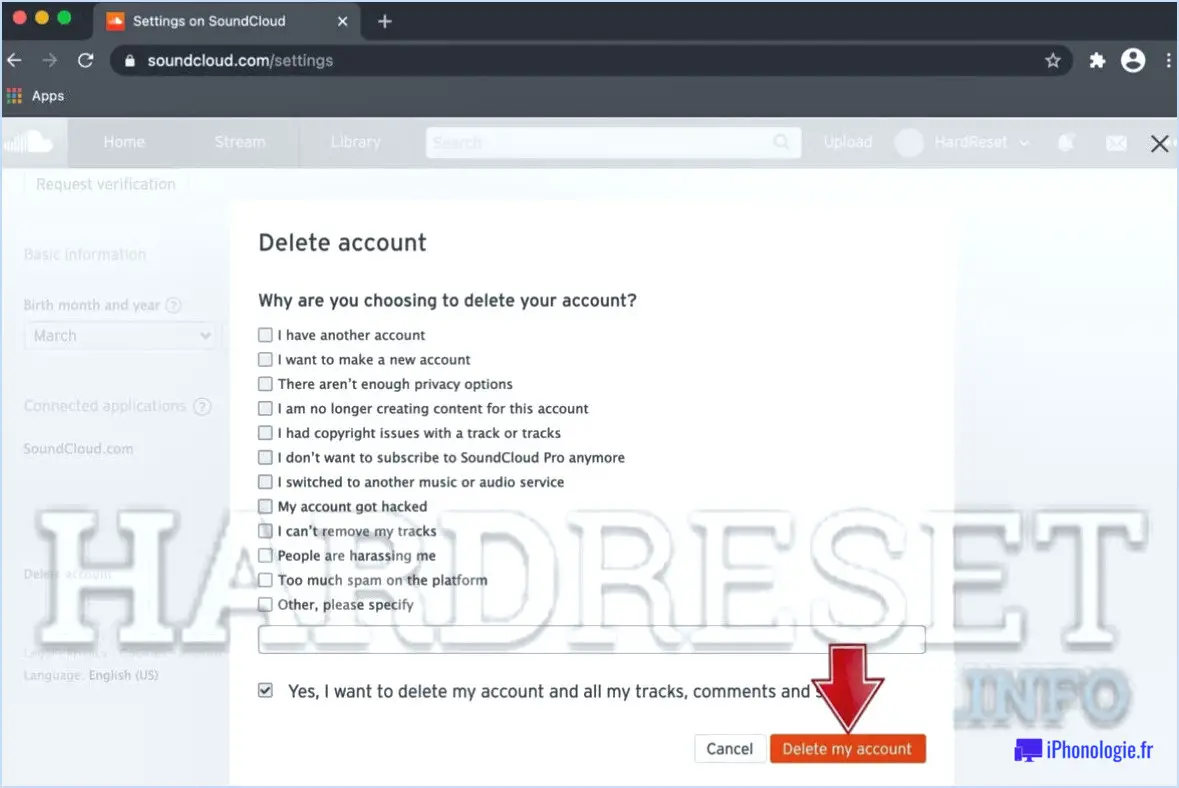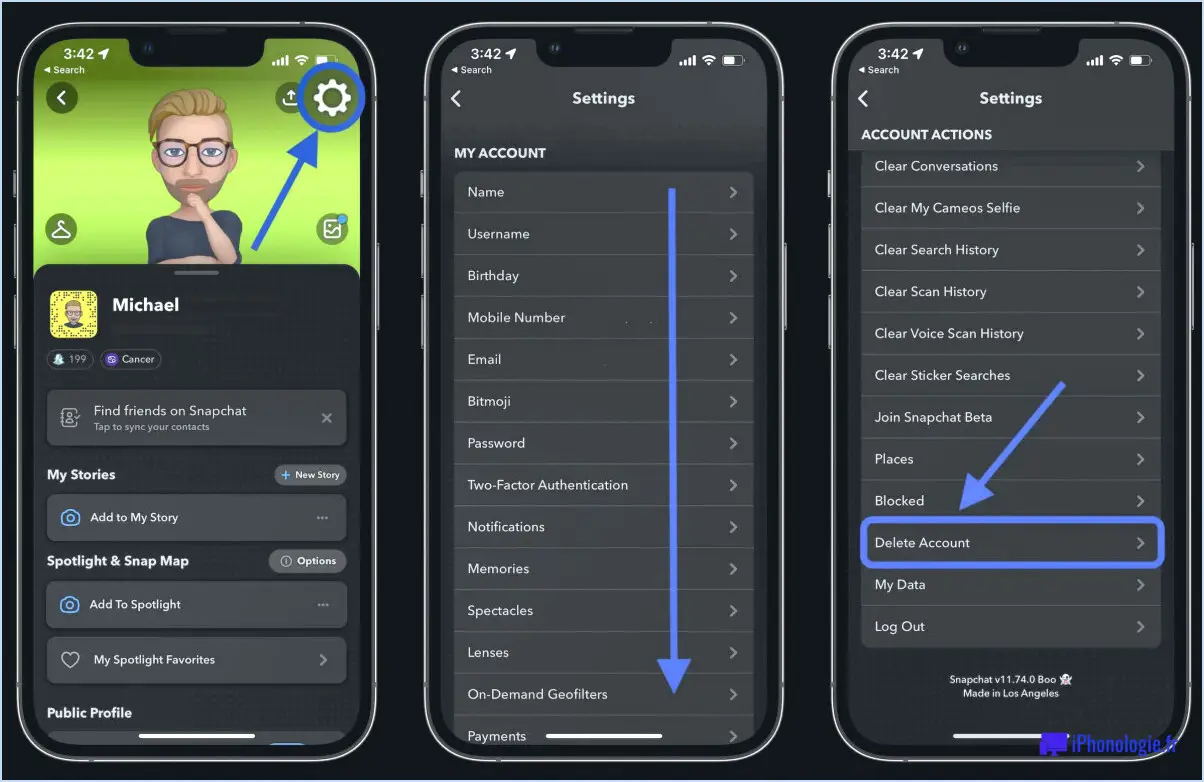Comment supprimer une campagne dans mailchimp?
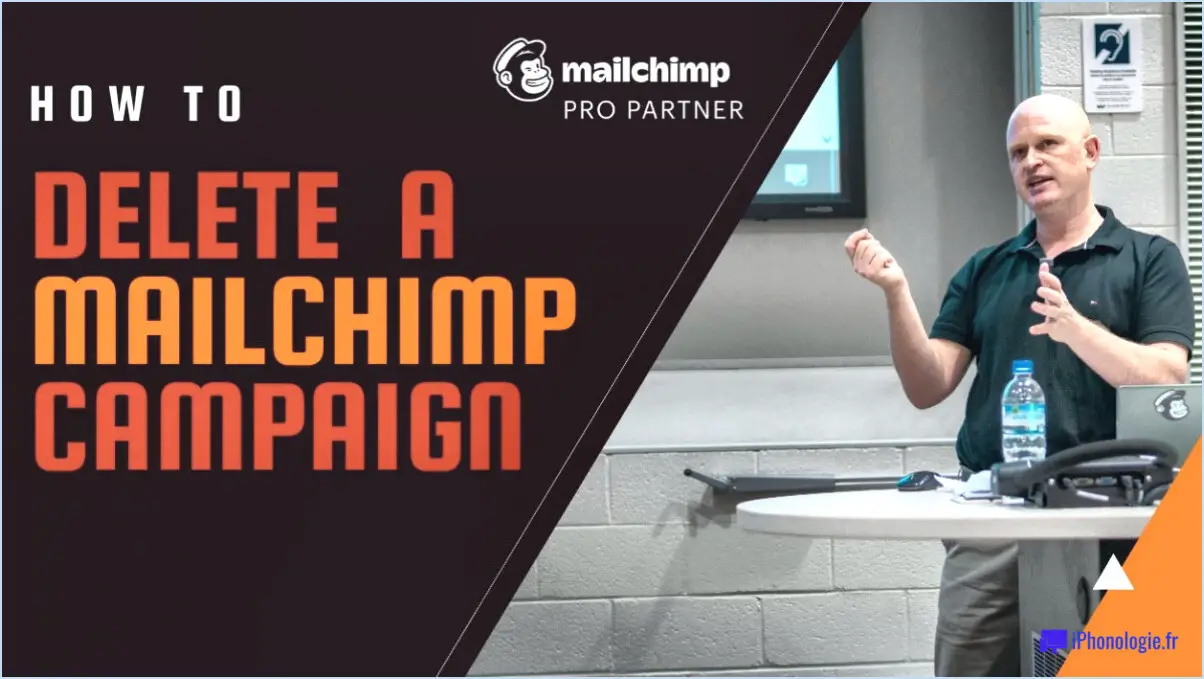
Si vous souhaitez supprimer une campagne dans MailChimp, le processus est assez simple. Voici les étapes à suivre :
- Tout d'abord, connectez-vous à votre compte MailChimp et rendez-vous sur la page de vos campagnes. C'est là que vous verrez toutes vos campagnes répertoriées.
- Trouvez la campagne que vous souhaitez supprimer et cliquez dessus. Cela vous amènera à la page des détails de la campagne.
- Sur la page des détails de la campagne, vous verrez un bouton intitulé "Supprimer". Cliquez sur ce bouton.
- MailChimp vous demandera de confirmer que vous souhaitez supprimer la campagne. Si vous êtes sûr, cliquez à nouveau sur "Supprimer".
- Voilà, c'est fait ! Votre campagne sera désormais supprimée de MailChimp.
Il est important de noter qu'une fois que vous avez supprimé une campagne, celle-ci disparaît définitivement. Vous ne pourrez plus accéder aux informations ou aux données associées à cette campagne. Assurez-vous donc que vous souhaitez réellement supprimer la campagne avant de le faire.
Si vous supprimez une campagne parce que vous souhaitez en réutiliser le contenu ou les informations, il est conseillé de faire d'abord une copie de la campagne. De cette façon, vous pourrez simplement modifier la copie au lieu de repartir de zéro.
Outre la suppression d'une campagne, vous pouvez également archiver des campagnes dans MailChimp. L'archivage d'une campagne signifie qu'elle ne sera pas visible sur votre page de campagnes, mais vous pourrez toujours accéder aux données associées à la campagne si vous en avez besoin plus tard. Pour archiver une campagne, il vous suffit de cliquer sur le bouton "Archiver" sur la page des détails de la campagne.
En résumé, la suppression d'une campagne dans MailChimp est un processus simple et rapide. Il vous suffit de vous rendre sur la page de vos campagnes, de cliquer sur la campagne que vous souhaitez supprimer, puis de cliquer sur le bouton "Supprimer". N'oubliez pas que si vous supprimez une campagne, elle disparaît pour de bon, alors assurez-vous que c'est bien ce que vous voulez faire !
Comment modifier une campagne dans Mailchimp?
Pour modifier une campagne dans Mailchimp, commencez par cliquer sur l'onglet des campagnes sur le côté gauche de votre compte. Une fois que vous êtes sur la page des campagnes, sélectionnez la campagne que vous souhaitez modifier. Cliquez ensuite sur le bouton "Modifier" situé dans le coin supérieur droit de la page de la campagne. Vous pouvez alors modifier le nom, la description et l'image de votre campagne. En outre, vous pouvez modifier votre séquence d'envoi d'e-mails, ajouter de nouveaux contacts, etc. Il est important de noter que les modifications apportées ne seront pas envoyées à vos abonnés tant que vous n'aurez pas programmé ou envoyé à nouveau la campagne. Veillez à vérifier vos modifications avant de renvoyer la campagne. Et voilà ! Vous avez modifié votre campagne Mailchimp avec succès.
Comment supprimer une région modifiable dans Mailchimp?
La suppression d'une région éditable dans Mailchimp est simple. Suivez les étapes suivantes :
- Naviguez jusqu'à la région éditable que vous souhaitez supprimer dans l'éditeur.
- Cliquez sur l'icône de la poubelle située à côté de la région.
- Confirmez que vous souhaitez supprimer la région.
Il est important de noter que si vous supprimez une région modifiable, tout le contenu de cette région sera également supprimé. Si vous souhaitez conserver le contenu, veillez à le copier avant de supprimer la région modifiable.
Comment puis-je contacter l'assistance Mailchimp?
Pour contacter l'assistance Mailchimp, rendez-vous sur leur site web et cliquez sur le lien "Aide" en haut de la page. Ensuite, sélectionnez "Contacter le support" dans le menu déroulant. Vous serez dirigé vers une page où vous pourrez rechercher des articles liés à votre problème ou contacter directement leur équipe d'assistance par courrier électronique. Vous pouvez également les contacter sur Twitter en tweetant @MailchimpOps. Pour une assistance plus immédiate, envisagez d'utiliser leur fonction d'assistance par chat en direct, disponible du lundi au vendredi de 9 h à 17 h (heure de l'Est).
Comment restaurer une audience supprimée dans Mailchimp?
Pour restaurer une audience supprimée dans Mailchimp, suivez les étapes suivantes :
- Connectez-vous à votre compte Mailchimp.
- Allez dans Paramètres > Listes.
- Sous l'onglet "Audiences", sélectionnez l'audience que vous souhaitez restaurer.
- Cliquez sur le bouton "Restaurer" situé à côté du nom de l'audience.
Mailchimp restaurera l'audience et toutes les données associées. Notez que toute automatisation, campagne ou balise associée à l'audience sera également restaurée.
Que se passe-t-il si vous supprimez une campagne?
Lorsque vous supprimez une campagne, toutes les données associées seront supprimées de votre compte. Cela signifie que vous ne pourrez plus accéder aux indicateurs de performance, aux groupes de publicités, aux publicités et aux mots-clés de la campagne. Voici ce qui se passe lorsque vous supprimez une campagne :
- La campagne est supprimée du tableau de bord de votre compte et n'est plus visible.
- Tous les groupes de publicités, publicités et mots-clés associés seront également supprimés.
- Vous ne pourrez plus consulter l'historique des performances de la campagne, car elle sera définitivement supprimée.
- Tous les ajustements de budget ou d'offre que vous avez effectués au niveau de la campagne seront perdus.
- Si des règles d'automatisation ont été définies pour la campagne, elles seront également supprimées.
En résumé, la suppression d'une campagne signifie que vous effacez toute trace de celle-ci de votre compte et qu'elle n'est pas récupérable. Assurez-vous donc d'être absolument sûr de vous avant d'appuyer sur le bouton de suppression.
Que signifie Mailchimp nettoyé?
Mailchimp nettoyé fait référence au processus par lequel Mailchimp supprime les données inutiles de votre compte, telles que les abonnés inactifs et les anciennes adresses e-mail. Cela permet de garder votre compte organisé et à jour, vous permettant de vous concentrer sur vos abonnés actifs et sur des données plus pertinentes. De plus, Mailchimp nettoyé peut vous aider à améliorer la délivrabilité de vos emails en réduisant le nombre de rebonds et en améliorant votre réputation d'expéditeur. Il est recommandé de nettoyer régulièrement votre compte Mailchimp afin de maintenir son efficacité et d'éviter qu'il ne soit encombré d'informations non pertinentes ou obsolètes. Ce faisant, vous pouvez vous assurer que vos campagnes de marketing par courriel sont ciblées et efficaces.
Comment supprimer un brouillon du gestionnaire d'annonces?
Pour supprimer un brouillon du Gestionnaire d'annonces, procédez comme suit :
- Accédez au Gestionnaire d'annonces dans l'interface Google Ads.
- Sélectionnez le compte avec lequel vous souhaitez travailler.
- Sous "Brouillons", sélectionnez le brouillon que vous souhaitez supprimer.
- Sur la droite, sélectionnez "Supprimer le brouillon" et confirmez la suppression.
Il est important de noter qu'une fois que vous avez supprimé un brouillon, il est impossible de le récupérer ; assurez-vous donc que vous n'en avez plus besoin avant de procéder à la suppression. En suivant ces étapes, vous pourrez facilement supprimer tout brouillon indésirable de votre Gestionnaire de publicités.
Comment modifier une page d'atterrissage publiée dans Mailchimp?
Pour modifier une page d'atterrissage publiée dans Mailchimp, connectez-vous d'abord à votre compte et accédez à vos pages d'atterrissage. Vous y trouverez une liste de toutes vos pages publiées. Ensuite, cliquez sur le bouton "Editer" à côté de la page que vous souhaitez modifier. Dans l'onglet "Paramètres de la page", vous verrez une liste de tous les éléments de votre page d'atterrissage. Pour modifier l'un de ces paramètres, cliquez sur le bouton correspondant. Vous pouvez ajouter ou supprimer des sections, personnaliser le contenu et les images, et mettre à jour les informations de la page. Une fois toutes les modifications effectuées, cliquez sur le bouton "Enregistrer et fermer" pour publier la page d'atterrissage mise à jour.
Ont été définitivement supprimés de cette audience et n'ont pas pu être importés Mailchimp?
Malheureusement, une fois qu'un abonné a été définitivement supprimé de votre audience Mailchimp, il ne peut pas être importé à nouveau dans cette audience. Cela signifie que toute information ou donnée liée à cet abonné est également perdue de façon permanente. Il est important de s'assurer que vous avez mis en place des processus appropriés pour éviter de supprimer accidentellement des abonnés. En outre, il est recommandé de sauvegarder régulièrement les données de votre audience afin d'éviter toute perte de données potentielle.
Où se trouve le bouton de contenu récupéré Mailchimp?
Malheureusement, il n'y a pas de bouton "contenu récupéré" sur Mailchimp. Si vous supprimez accidentellement quelque chose dans votre campagne, la fonction de sauvegarde automatique de Mailchimp peut avoir sauvegardé une version précédente de votre contenu. Pour récupérer ce contenu, vous pouvez vérifier l'historique des révisions de votre campagne et restaurer la version précédente de votre contenu. Il vous suffit de naviguer jusqu'à la campagne, de cliquer sur "Modifier", puis de sélectionner "Historique des révisions" dans le menu déroulant. À partir de là, vous pouvez comparer et restaurer les versions précédentes du contenu de votre campagne.